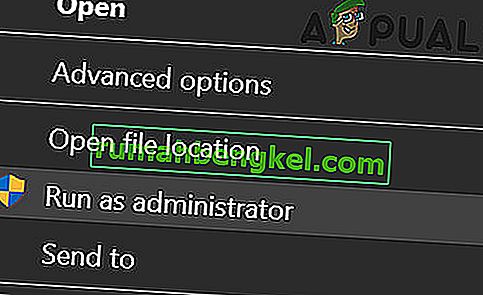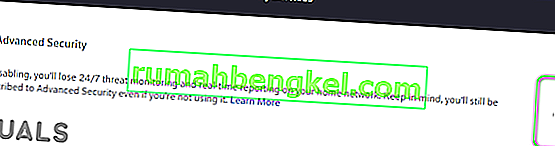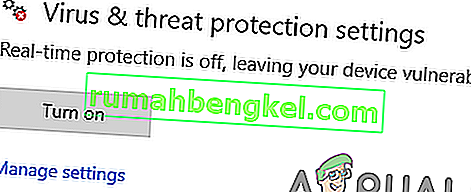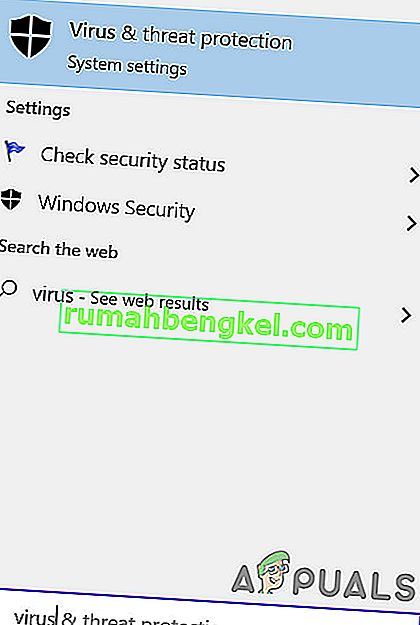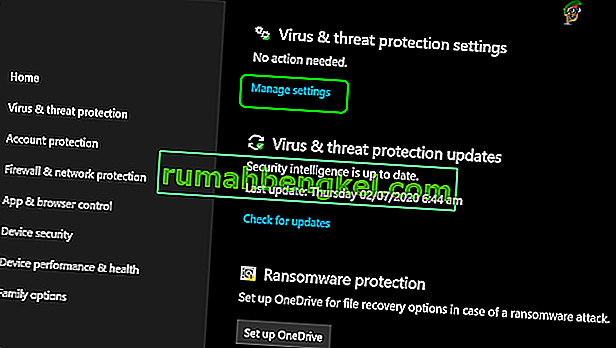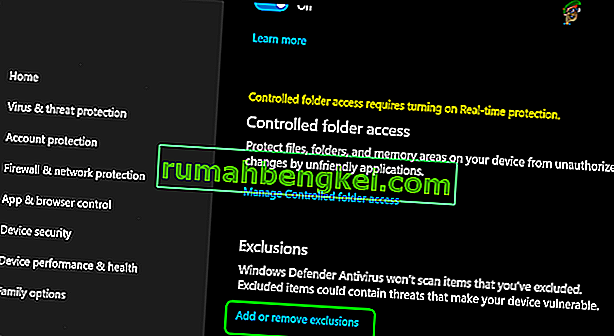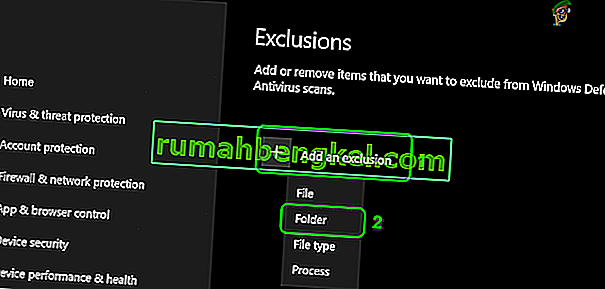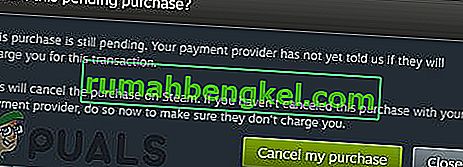Можливо, вам не вдасться завантажити файли Bootstrapper у Synapse X через блокування антивірусними / брандмауерними програмами або вашим провайдером. Більше того, ви також можете отримати обговорювану помилку, якщо Synapse X не запускається з адміністративними привілеями.
Потерпілий користувач стикається з помилкою під час спроби запустити / встановити програму Synapse. Деякі користувачі стикалися з помилкою відразу після завантаження, тоді як інші користувачі стикалися з нею після тривалого використання.

Перш ніж продовжувати процес усунення несправностей, переконайтеся, що веб-сайт Synapse працює та працює . Більше того, виконайте простий перезапуск системи, щоб перевірити, чи проблему вирішено (рішення, про яке повідомляють багато користувачів).
Рішення 1. Запустіть Synapse X із правами адміністратора
В останній версії Windows Microsoft вдосконалила функції безпеки та конфіденційності своєї ОС. Однією з таких особливостей є використання UAC для обмеження доступу до життєво важливих системних ресурсів. Ви можете зіткнутися з обговорюваною помилкою, якщо Synapse X не має права доступу до захищених системних ресурсів. У цьому контексті запуск Synapse X з адміністративними привілеями може вирішити проблему.
- Клацніть правою кнопкою миші на ярлику з Synapse X , а потім натисніть Запуск від імені адміністратора .
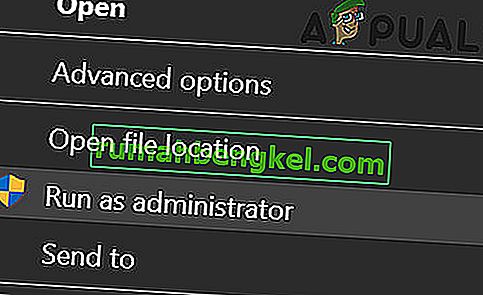
- Тепер перевірте, чи працює Synapse X нормально.
Рішення 2. Використовуйте клієнта VPN або спробуйте іншу мережу
Інтернет-провайдери накладають різні типи методів і методів контролю трафіку та захисту своїх користувачів. Ви можете зіткнутися з наявною помилкою, якщо ваш провайдер заблокує важливий файл / послугу / ресурс. У цьому контексті використання VPN може вирішити проблему. Ви можете вибрати іншу мережу або точку доступу свого мобільного телефону.
- Завантажте та встановіть VPN-клієнт на ваш вибір.
- Тепер запустіть і підключіться до потрібного місця. Ви можете вибрати іншу мережу або точку доступу свого мобільного телефону (але слідкуйте за розміром завантаження).
- Потім перевірте, чи не помилився ваш Synapse X з помилкою.
Рішення 3. Вимкніть розширену безпеку (лише для Xfinity)
xFi Advanced Security від Xfinity додає додатковий рівень захисту (у реальному часі) для ваших пристроїв, блокуючи шкідливі сайти та кіберзагрози. Ви можете зіткнутися з обговорюваною помилкою, якщо xFi Advanced Security блокує доступ до веб-сайту Synapse. У цьому випадку проблему може вирішити відключення xFi Advanced Security.
- Запуск в XFI додаток / сайт і перейдіть більше .
- Тепер виберіть Мої служби, а потім Вимкніть xFi Advanced Security.
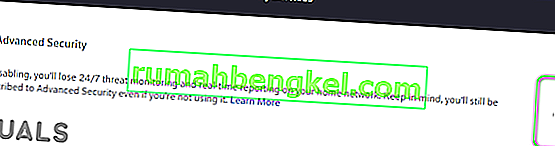
- Потім запустіть Synapse X, щоб перевірити, чи працює він зараз добре.
Рішення 4. Дозвольте Synapse X через антивірус (Захисник Windows) та програми брандмауера
Програми антивірусу та брандмауера відіграють важливу роль у безпеці вашої системи та даних. Ви можете зіткнутися з наявною помилкою, якщо ваш антивірус / брандмауер блокує необхідний файл / послугу / процес для Synapse X. У цьому контексті проблему може вирішити тимчасове відключення антивірусної програми та вимкнення брандмауера. Ви також можете додати виключення для файлів / служб / процесів, пов’язаних із Synapse X, в налаштуваннях Антивіруса / Брандмауера.
Попередження : Дійте на свій страх і ризик, оскільки вимкнення (або додавання винятків) ваших антивірусних / брандмауерних програм може піддавати вашу систему таким загрозам, як віруси, троянські програми тощо.
- Тимчасово вимкніть антивірус.
- Тимчасово вимкніть брандмауер.
- Слідкуйте за захисником Windows , якщо він відіграє роль антивіруса / брандмауера, а також вимкніть його (принаймні, вимкніть захист Windows Defender у реальному часі).
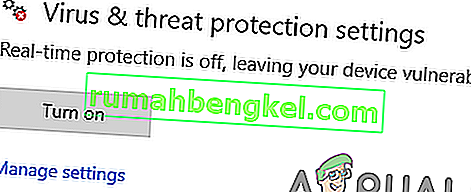
Якщо ви хочете додати виняток для Synapse X в налаштуваннях антивіруса / брандмауера, додайте виняток для всієї папки Synapse X. Для ілюстрації ми обговоримо процес для Windows Defender.
- На панелі завдань вашої системи натисніть поле пошуку Windows і введіть Захист від вірусів та загроз . Потім у списку результатів натисніть Захист від вірусів та загроз.
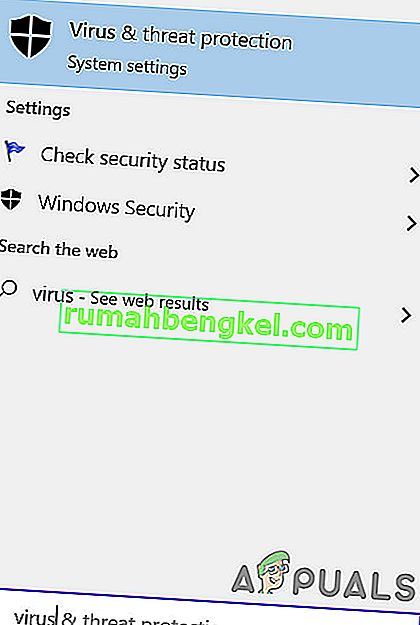
- Тепер прокрутіть вниз до кінця, а потім натисніть Керувати налаштуваннями (у розділі Налаштування захисту від вірусів та загроз ).
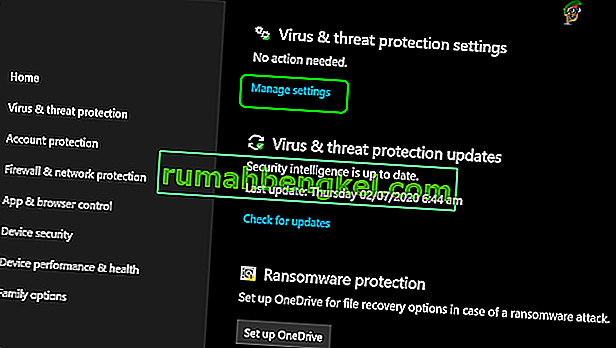
- Потім прокрутіть вниз до кінця, а потім натисніть кнопку Додати або видалити виключення (у розділі Виключення ).
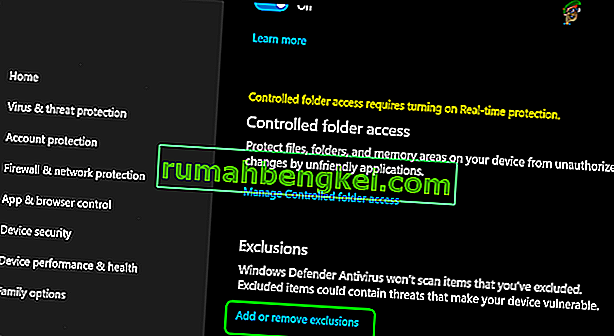
- Тепер натисніть Додати виключення, а потім у меню, що відображається, натисніть Папка .
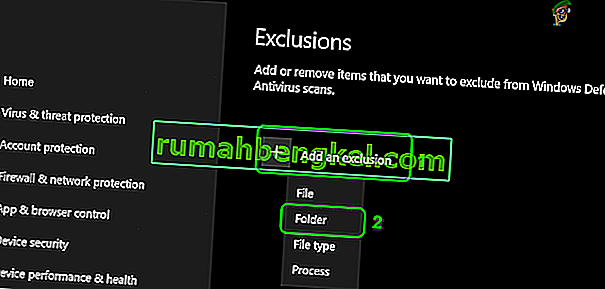
- Тепер перейдіть до папки Synapse X і натисніть Вибрати папку .
- Потім запустіть Synapse X, щоб перевірити, чи не видалено помилку.
Якщо у вас все ще виникають проблеми, перезавантажте та переінсталюйте (з адміністративними привілеями) Synapse X, зберігаючи при цьому антивірус / брандмауер вимкненим (не забудьте додати виняток для всієї папки Synapse X у антивірусних / брандмауерних програмах, особливо в Windows Defender) .
Буде непогано очистити завантаження системи перед перезавантаженням та перевстановленням програми або закрити всі непотрібні процеси через диспетчер завдань. Якщо можливо, спробуйте використовувати антивірус як The Web Root , який сумісний з Synapse X . Крім того, під час вилучення архіву Synapse спробуйте скористатися Провідником файлів (не WinRAR, 7-Zip тощо).